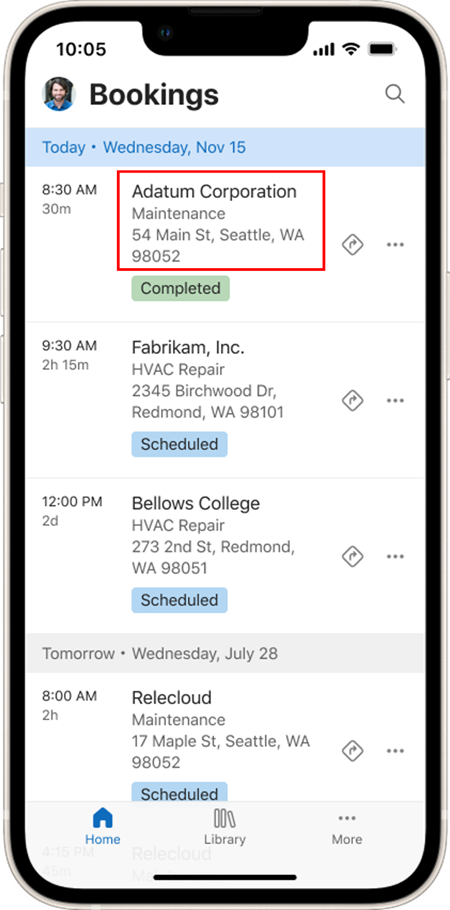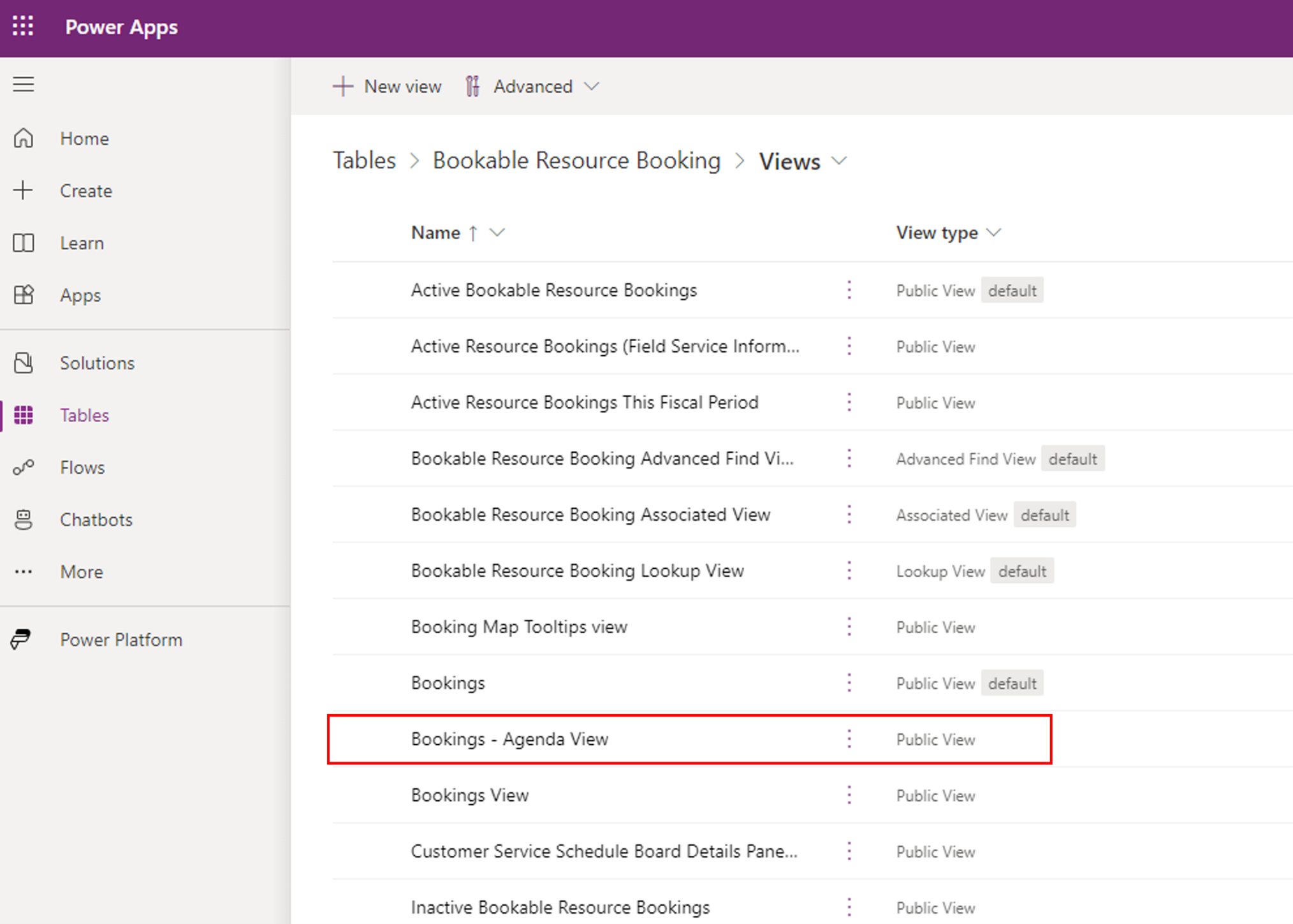Buchungsansicht in der mobilen Dynamics 365 Field Service-App anpassen
Standardmäßig zeigt das Buchungskalender-Steuerelement die folgenden Details zur Buchung an:
- Konto
- Vorfalltyp
- Adresse
- Buchungsstatus
- Startdatum und -Dauer
Sie können dieses Steuerelement so anpassen, dass es bis zu drei weitere Felder mit optionalen Beschriftungen enthält, und den Vorfallstyp ändern. Die neuen Felder können geändert werden, um Daten aus einer beliebigen Spalte in einer Ansicht der Tabelle Buchbare Ressourcenbuchung anzuzeigen.
Wenn Sie die mobile App offline verwenden, stellen Sie sicher, dass die Datensatztypen, deren Attribute in den Kalender aufgenommen werden, auch in Ihrem mobilen Offline-Profil enthalten sind.
Eine unterstützte Anleitung finden Sie im folgenden Video.
Um das Steuerelement anzupassen, bearbeiten Sie die zugehörigen Daten und geben Sie Daten für das Buchungskalender-Steuerelement an.
Um Ihre Ansicht einzurichten, gehen Sie zu Erweiterte Einstellungen>Anpassung>System anpassen>Entitäten und wählen Sie Buchbare Ressourcenbuchung aus.
Auswählen von Ansichten und wählen Sie dann die Ansicht für Mobilgeräte aus. Standardmäßig ist es die Ansicht Buchungen.
Sie können beliebige Spalten aus Tabellen hinzufügen oder entfernen, die eine Beziehung zur Tabelle Buchbare Ressourcenbuchung haben. Zum Beispiel, wenn Sie die Arbeitsauftragspriorität anzeigen möchten, wählen Sie Arbeitsauftrag aus und fügen Sie dann die Spalte Priorität zur Ansicht hinzu. Notieren Sie sich den Namen der Spalte, da Sie diesen beim Anpassen des Felds benötigen. In unserem Beispiel lautet der Name msdyn_priority.
Anmerkung
Für Spalten aus einer anderen Tabelle müssen Sie eine Beziehung zwischen der buchbaren Ressourcenbuchung und dieser Tabelle erstellen. Achten Sie beim Verweisen auf die Beziehung im Steuerelement darauf, dass Sie auf den vollständigen Nachschlagefeldnamen verweisen als fieldName.Attribute.
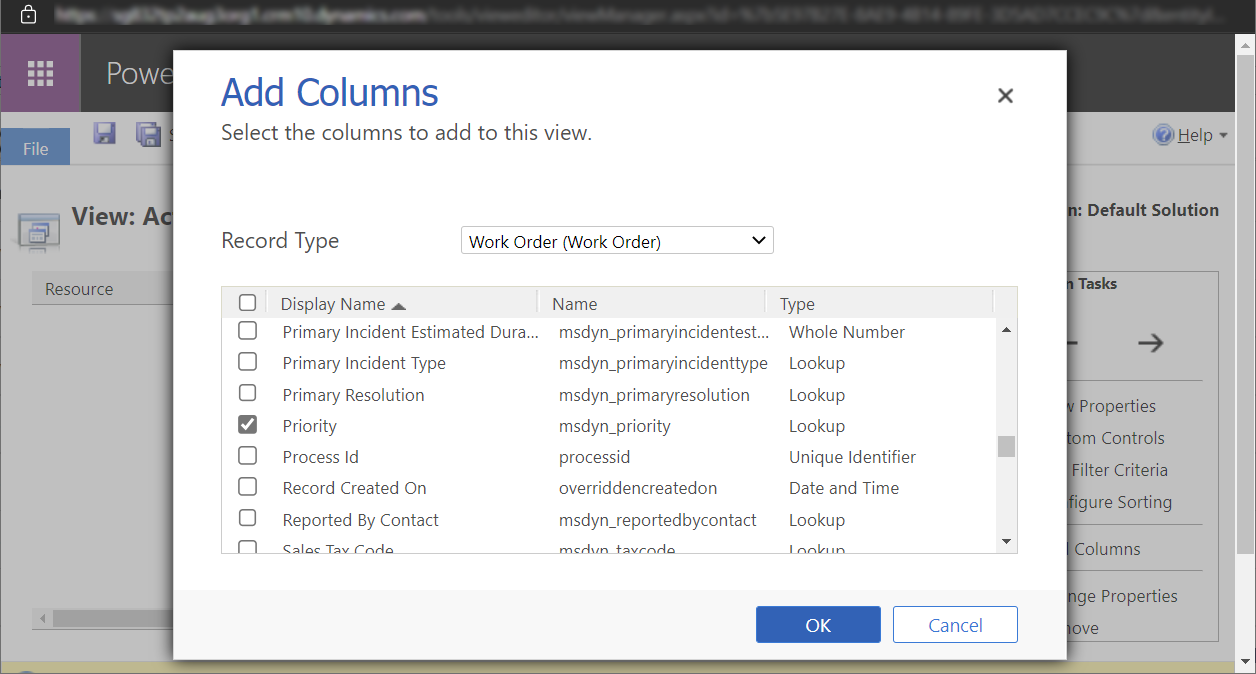
Sobald die Ansicht die gewünschten Spalten enthält, kehren Sie zu Anpassungen zurück. Wählen Sie die buchbare Ressourcenbuchung und dann Steuerelemente und Buchungskalender-Steuerelement aus, um die Steuerelementeigenschaften zu konfigurieren.
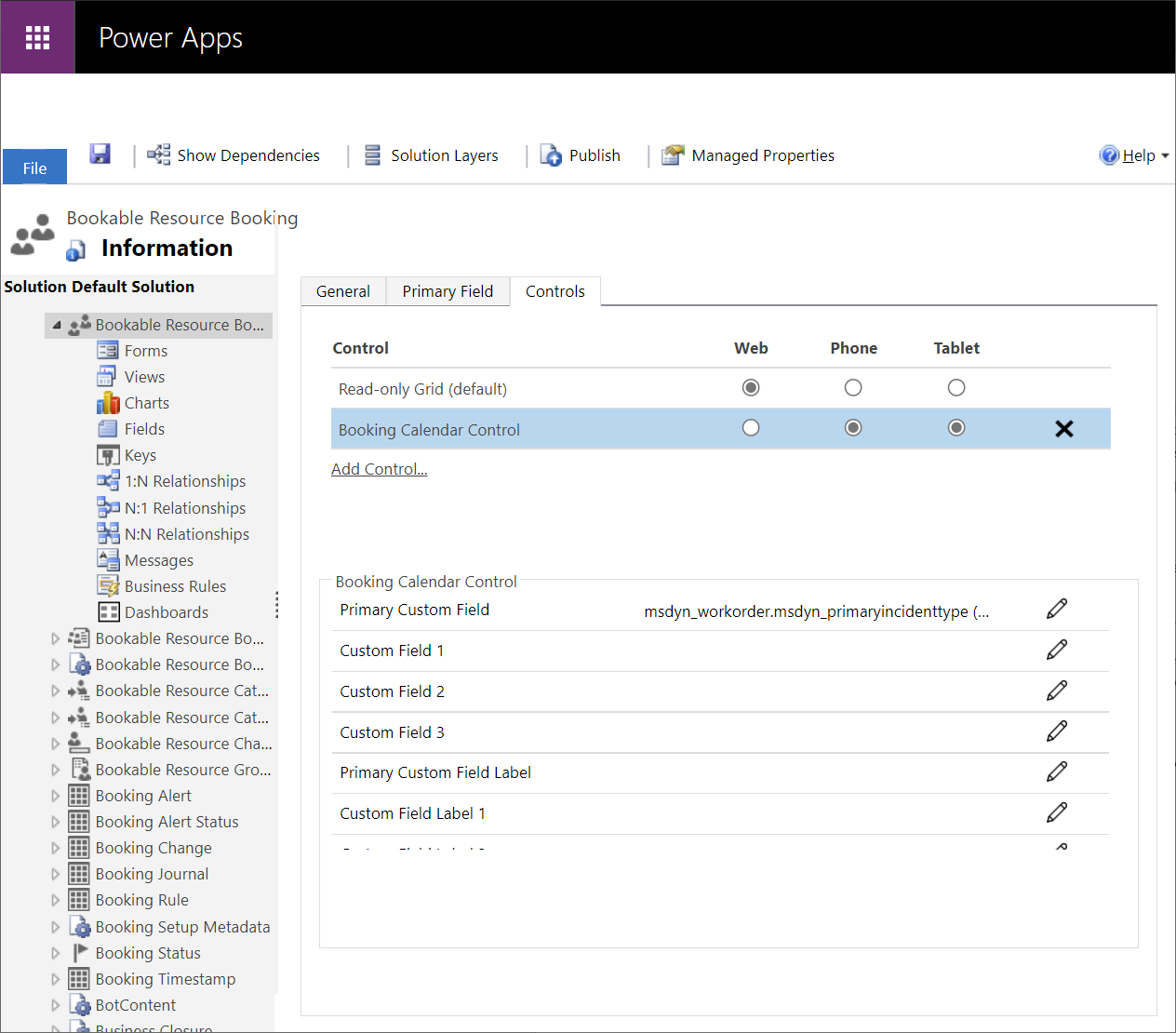
Um Felder zu konfigurieren, wählen Sie Symbol bearbeiten neben dem Feld. Geben Sie den Verweis auf das Feld als Attribut der buchbaren Ressourcenbuchung oder als linkedEntity.attribute ein. In diesem Beispiel haben wir die Arbeitsauftragspriorität (msdyn_workorder.msdyn_priority) wie Benutzerdefiniertes Feld 1 hinzugefügt.
Sie können auch die optionale benutzerdefinierte Feldbezeichnung konfigurieren, die dem benutzerdefinierten Feld zugeordnet ist. Diese Beschriftung wird wie eingegeben angezeigt, mit einem Doppelpunkt nach dem Feld und vor dem Wert. In unserem Beispiel haben wir Priorität eingegeben.
Felder ohne Daten werden ausgeblendet.
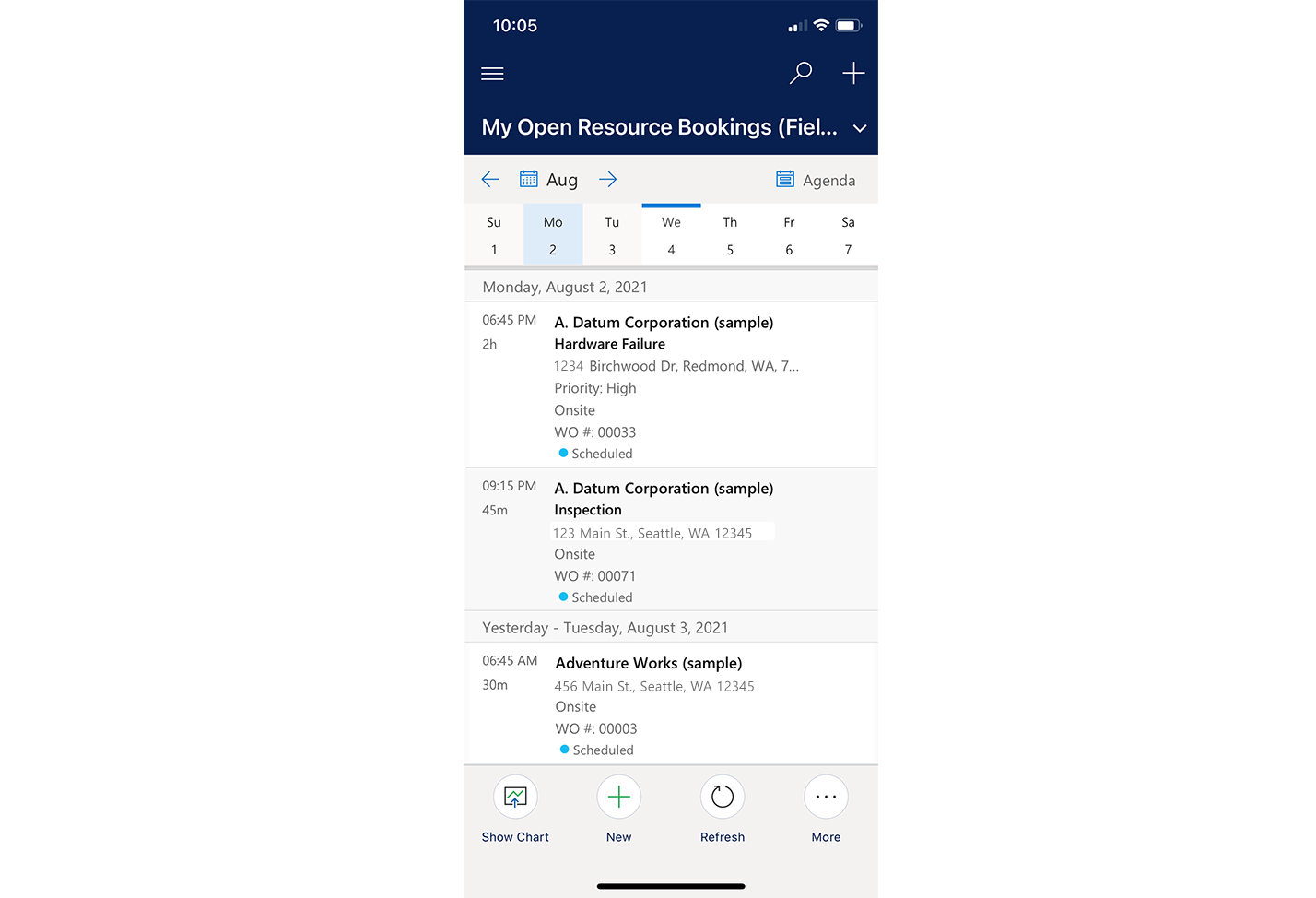
Benutzerdefinierte Felder werden auch in der Tagesansicht des Kalenders angezeigt, wenn die Buchungsdauer lang genug ist, um den zusätzlichen Text zu unterstützen. Benutzerdefinierte Daten werden auch angezeigt, wenn Buchungsdetails aus der Kartenansicht geöffnet werden.
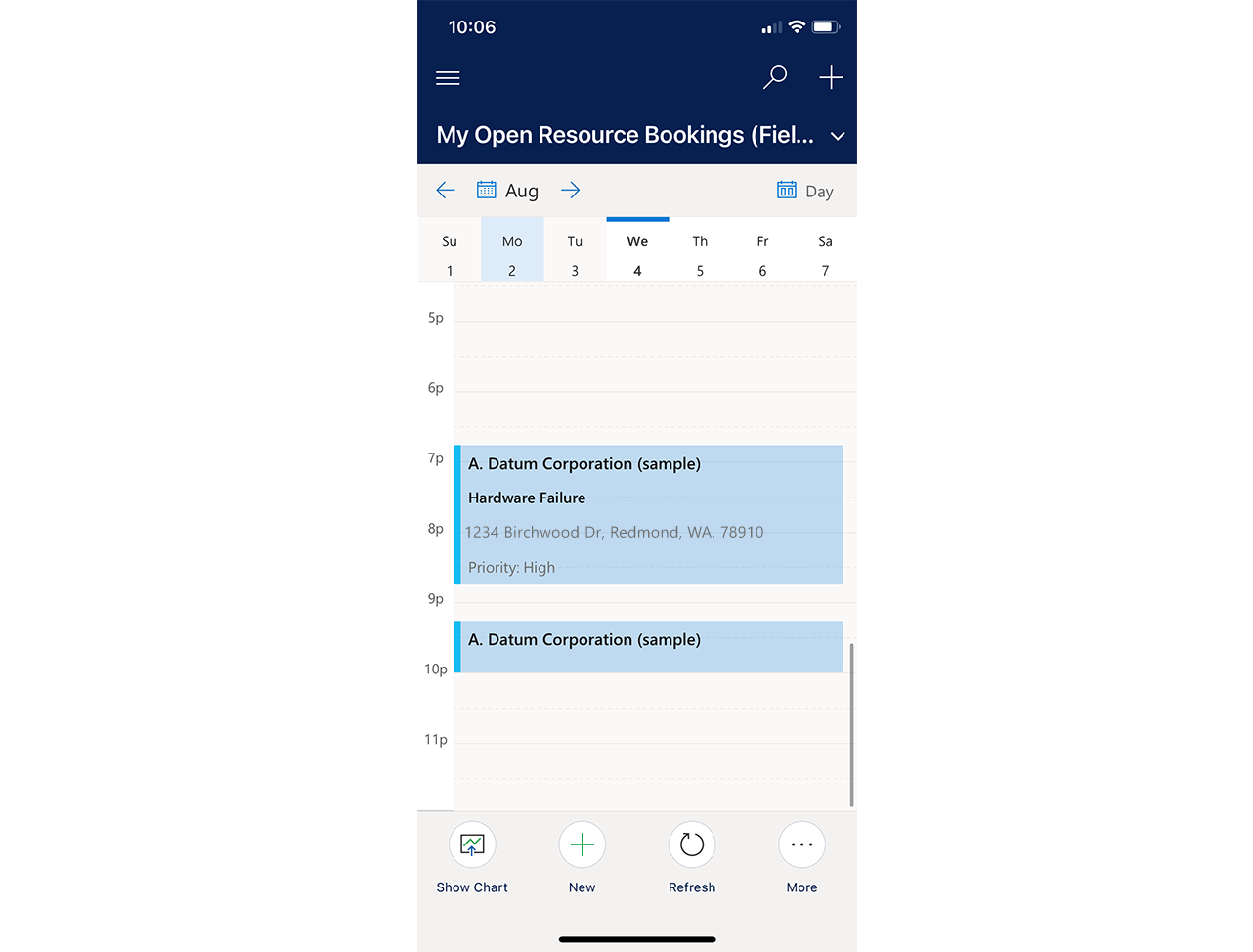
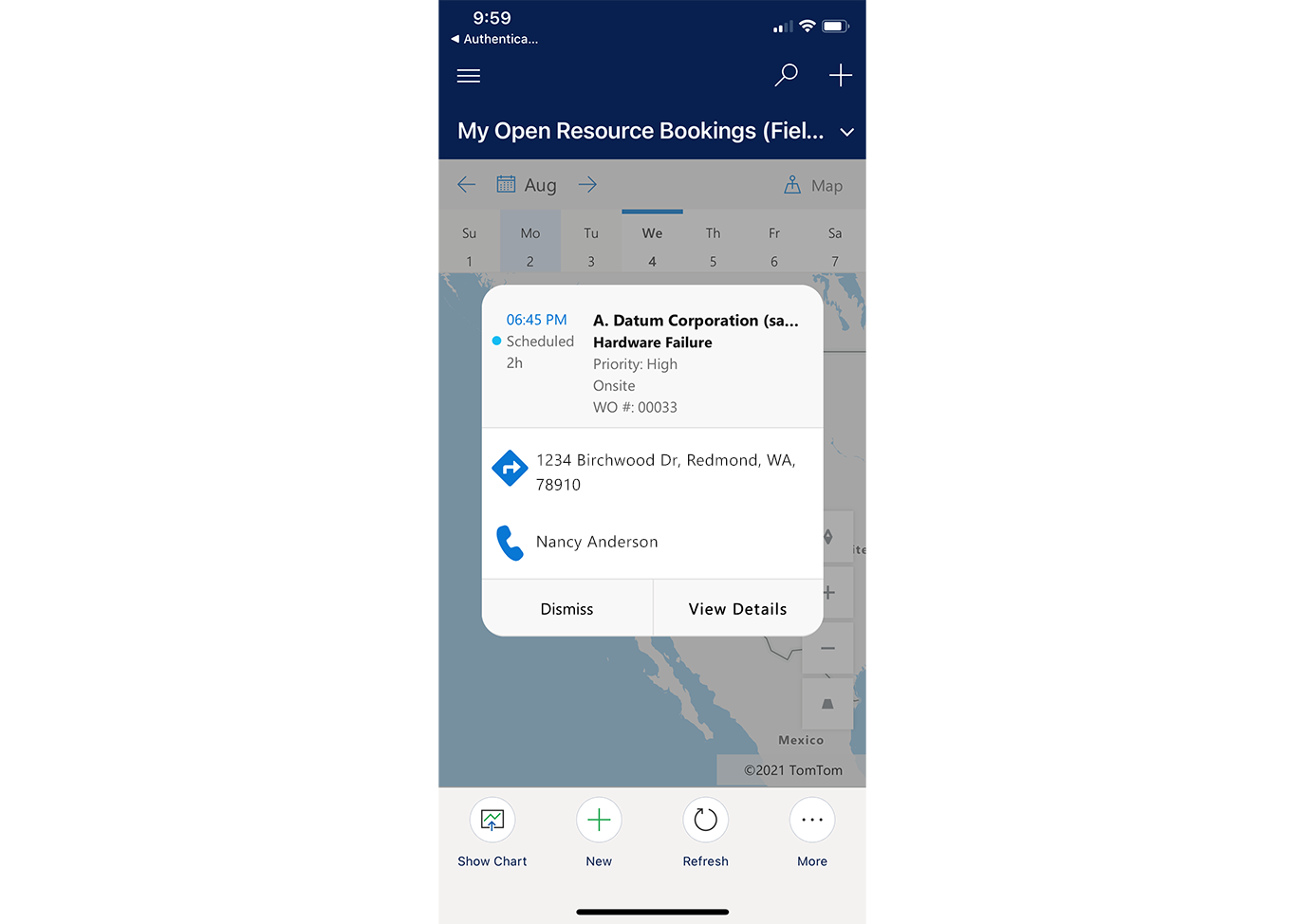
Notiz
Wenn Sie mehrere Ansichten für die mobile App konfiguriert haben, wird empfohlen, die neuen Felder in jede Ansicht aufzunehmen, auf die über die mobile App zugegriffen werden kann.
Feedback
Bald verfügbar: Im Laufe des Jahres 2024 werden wir GitHub-Issues stufenweise als Feedbackmechanismus für Inhalte abbauen und durch ein neues Feedbacksystem ersetzen. Weitere Informationen finden Sie unter https://aka.ms/ContentUserFeedback.
Feedback senden und anzeigen für